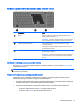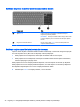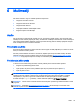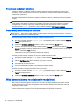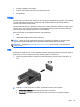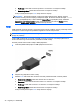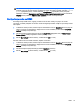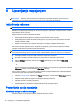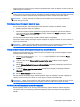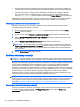User Guide - Windows 8.1
Table Of Contents
- Dobro došli
- Upoznavanje računara
- Povezivanje na mrežu
- Navigacija korištenjem tastature, pokreta prstima i uređaja za pokazivanje
- Korištenje pokazivačkih uređaja
- Podešavanje željenih opcija pokazivačkih uređaja
- Korištenje dodirne podloge i pokreta
- Korištenje tastature
- Korištenje pokazivačkih uređaja
- Multimediji
- Upravljanje napajanjem
- Isključivanje računara
- Postavljanje opcija napajanja
- Korištenje stanja za uštedu energije
- Korištenje baterijskog napajanja
- Pronalaženje dodatnih informacija o bateriji
- Korištenje alatke Battery check (Provjera baterije)
- Prikazivanje preostalog nivoa napunjenosti baterije
- Maksimalno produženje vremena pražnjenja baterije
- Upravljanje niskim nivoima napunjenosti baterije
- Umetanje ili uklanjanje baterije
- Štednja baterijskog napajanja
- Pohranjivanje baterije koju može zamijeniti korisnik
- Odlaganje baterije koju može zamijeniti korisnik
- Zamjena baterije koju može mijenjati korisnik
- Korištenje vanjskog napajanja naizmjeničnom strujom
- Zamjenjiva grafika/dvojna grafika (samo na odabranim modelima)
- Vanjske kartice i uređaji
- Pogoni
- Sigurnost
- Zaštita računara
- Korištenje lozinki
- Postavljanje lozinki u operativnom sistemu Windows
- Postavljanje lozinki u funkciji Computer Setup (Postavljanje računara)
- Upravljanje administratorskom lozinkom za BIOS
- Upravljanje lozinkom za Computer Setup DriveLock
- Korištenje funkcije Automatski DriveLock programa Computer Setup (Postavljanje računara)
- Korištenje antivirusnog softvera
- Korištenje softvera zaštitnog zida
- Instaliranje ključnih sigurnosnih ažuriranih verzija
- Korištenje softvera HP Client Security
- Ugradnja opcionalnog sigurnosnog kabla
- Korištenje čitača otiska prsta (samo na odabranim modelima)
- Održavanje
- Izrada rezervnih kopija i obnova
- Computer Setup (BIOS), MultiBoot (Višestruko pokretanje) i HP PC Hardware Diagnostics (Hardverska di ...
- Podrška
- Specifikacije
- Nošenje računara na put
- Rješavanje problema
- Resursi za rješavanje problema
- Rješavanje poteškoća
- Računar nije moguće pokrenuti
- Ekran računara je prazan
- Softver nepravilno funkcionira
- Računar je uključen, ali ne reagira
- Računar je neobično topao
- Vanjski uređaj ne radi
- Bežična mrežna veza ne funkcionira
- Disk se ne reproducira
- Film nije vidljiv na vanjskom ekranu
- Proces snimanja diska ne počinje ili se zaustavlja prije dovršetka
- Elektrostatičko pražnjenje
- Indeks
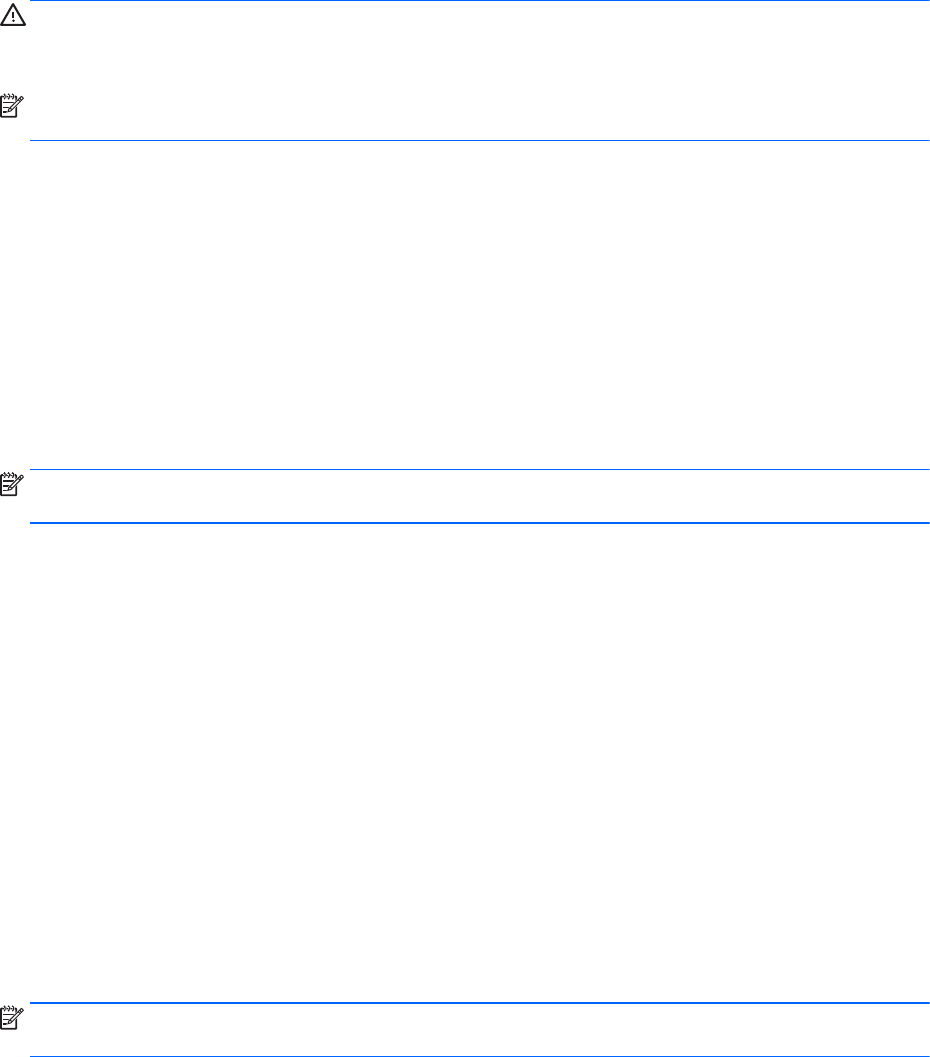
Kada je pokrenuto stanje mirovanja, lampica napajanja treperi i ekran je isključen. Podaci s kojim ste
radili sačuvaju se u memoriji.
UPOZORENJE: Da biste smanjili rizik od mogućeg oštećenja audio i video sadržaja, gubitka
funkcionalnosti reproduciranja audio ili videozapisa ili gubitka podataka, stanje mirovanja i hibernacije
ne pokrećite za vrijeme operacija čitanja ili zapisivanja na disk ili vanjsku memorijsku karticu.
NAPOMENA: U stanju mirovanja ne možete pokrenuti nikakvu vrstu mrežnog povezivanja niti
koristiti funkcije računara.
Pokretanje stanja mirovanja i izlazak iz njega
Ako je računar uključen, stanje mirovanja možete pokrenuti na jedan od sljedećih načina:
●
Nakratko pritisnite dugme za napajanje.
●
Na ekranu Početak usmjerite pokazivač na gornji desni ili donji desni ugao ekrana. Kada se
otvori spisak dugmadi, kliknite Settings (Postavke), kliknite ikonu Power (Napajanje), a zatim
kliknite Sleep (Stanje mirovanja).
Da biste izašli iz stanja mirovanja, nakratko pritisnite dugme za napajanje.
Kad računar izađe iz stanja mirovanja, lampice napajanja se uključuju i računar se vraća na ekran na
kojem ste prestali raditi.
NAPOMENA: Ukoliko ste postavili traženje lozinke prilikom ponovnog aktiviranja računara, morate
unijeti svoju lozinku za Windows kako bi računar ponovo prikazivao sliku na ekranu.
Omogućavanje i izlazak iz funkcije hibernacije koju pokreće korisnik
Možete omogućiti hibernaciju koju pokreće korisnik i promijeniti druge postavke napajanja i vrijeme
čekanja koristeći opcije napajanja.
1. Na ekranu Početak otkucajte power options (opcije napajanja) i zatim odaberite Power
Options (Opcije napajanja).
2. U lijevom oknu kliknite Choose what the power button does (Odaberi funkciju dugmeta
napajanja).
3. Kliknite Change Settings that are currently unavailable (Promijeni postavke koje trenutno nisu
dostupne).
4. U području When I press the power button (Kad pritisnem dugme za napajanje) odaberite
Hibernate (Hibernacija).
5. Kliknite Save changes (Sačuvaj promjene).
Da biste izašli iz stanja hibernacije, nakratko pritisnite dugme za napajanje. Lampice napajanja se
uključuju i vaš se rad vraća na ekran, na onom mjestu na kojem ste prestali raditi.
NAPOMENA: Ukoliko ste postavili da se traži lozinka prilikom pokretanja iz stanja mirovanja, morate
unijeti Windows lozinku prije nego što se programi s kojim ste radili ponovo pojave na ekranu.
Korištenje mjerača napajanja i postavke napajanja
Mjerač napajanja nalazi se na radnoj površini operativnog sistema Windows. Mjerač napajanja
omogućava vam brzo pristupanje postavkama napajanja i prikaz preostalog nivoa napunjenosti
baterije.
Postavljanje opcija napajanja 39